
Civil 3D 2011正式注册版是autodesk公司出品的一款专业道路CAD设计软件,简称为C3D,主要用于土木工程、道路设计、建筑设计等,强大的三维处理功能,给人以耳目一新,真实逼真的感觉。除此之外,Civil 3D 2011正式注册版的三维地形、纵断面设计、施工横断面设计、土方设计等功能是目前其它相似的道路设计软件所无法比拟的。使用它,将会使你的设计栩栩如生,真实感爆棚,让你有更多自由发挥的空间。
Civil 3D 2011正式注册版这款cad软件虽然目前来看有些过时了,不过曾经使用的人非常多,其UI设计更为简单实用,能支持的系统也最多,所以仍然有很多设计师选择这款软件,如果你是做道路和土木工程设计的,选择它没有错。
佐邦软件园提供的这款Civil 3D 2011正式注册版下载,附带安装教程和注册破解补丁,本站亲测无毒无捆绑,注意安装前先关闭杀毒软件(会误杀破解补丁),当然,如果你无法安装成功,也可以求助本站小编,小编可为你远程诊断!欢迎下载体验吧
1.安装前请彻底关闭电脑里的杀毒软件和防火墙(Win10系统还需要关闭Defender),如何关闭请在公众号消息栏回复2。
2.安装前一定要卸载干净之前电脑上安装过的Civil 3D软件,否则容易导致无法安装或最后安装不成功。
1.打开下载好的软件安装包,鼠标右击【Civil 3D 2011】压缩包,选择【解压到Civil 3D 2011】。
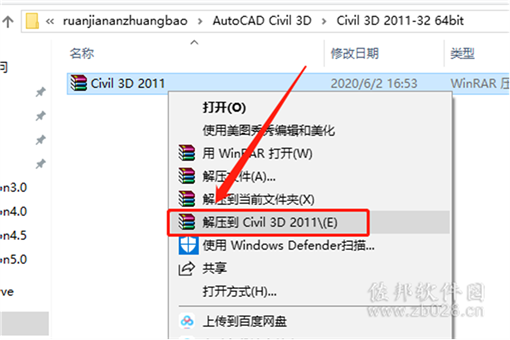
2.压缩包解压中请等待。

3.打开解压的【Civil 3D 2011】文件夹。
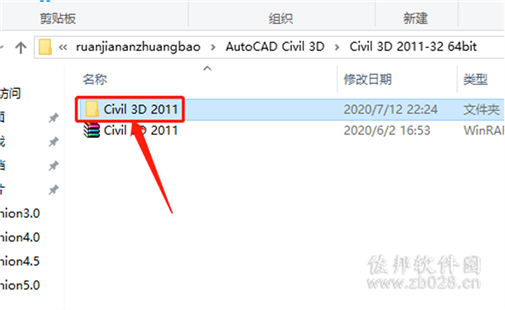
4.打开【安装包】文件夹。
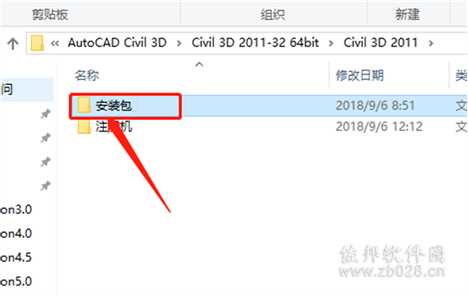
5.鼠标右击【setup】安装程序,选择【以管理员身份运行】。
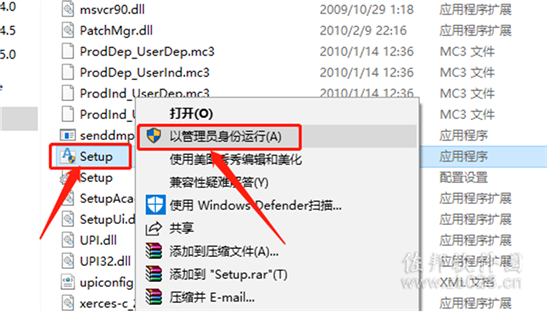
6.点击【安装产品】。
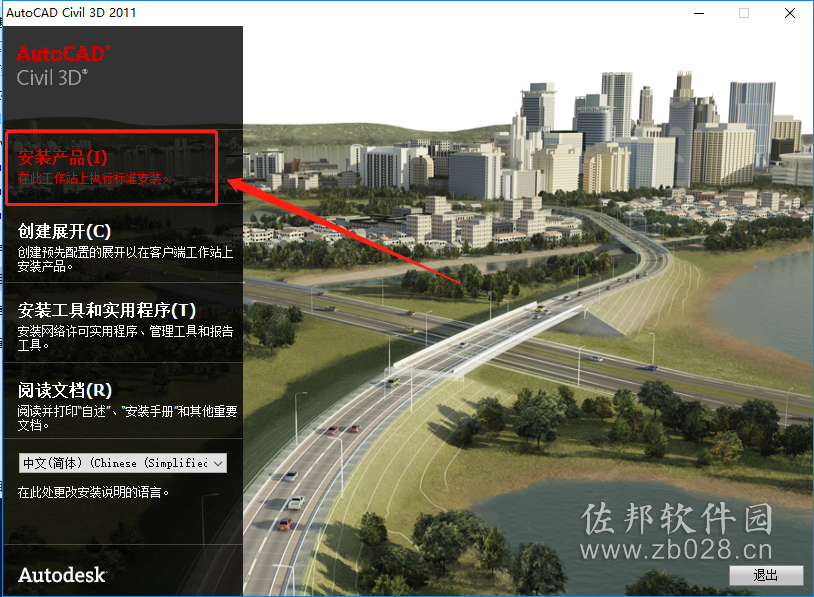
7.点击【下一步】。

8.勾选【我接受】,点击【下一步】。
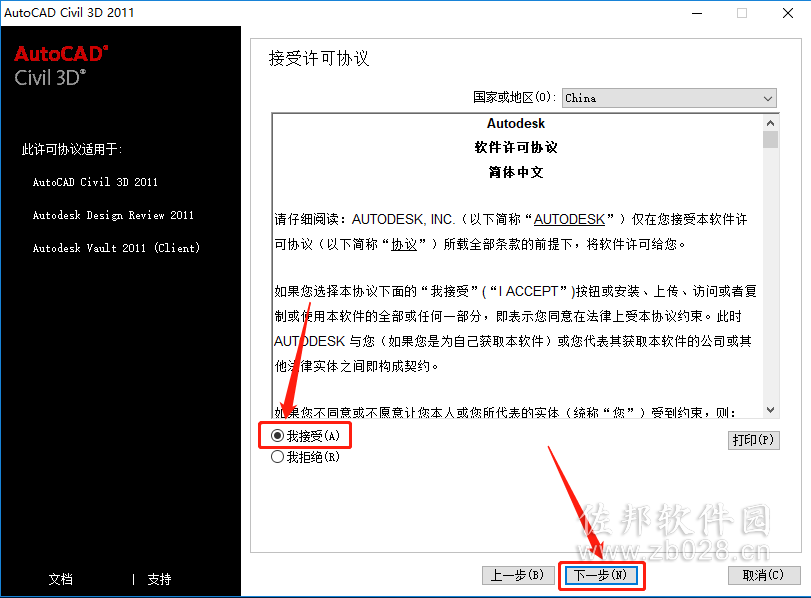
9.填写用户信息,输入序列号:666-69696969,产品密钥:237C1,输入好后点击【下一步】。
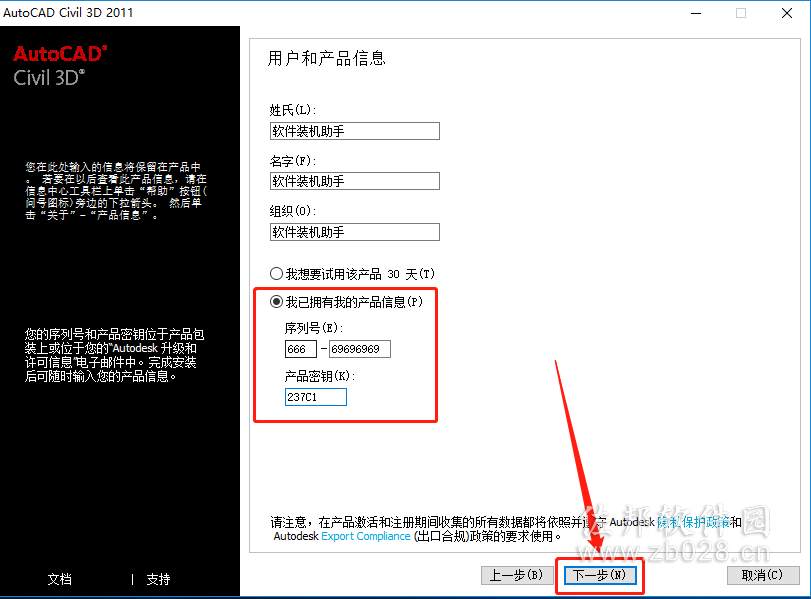
10.点击【配置】。
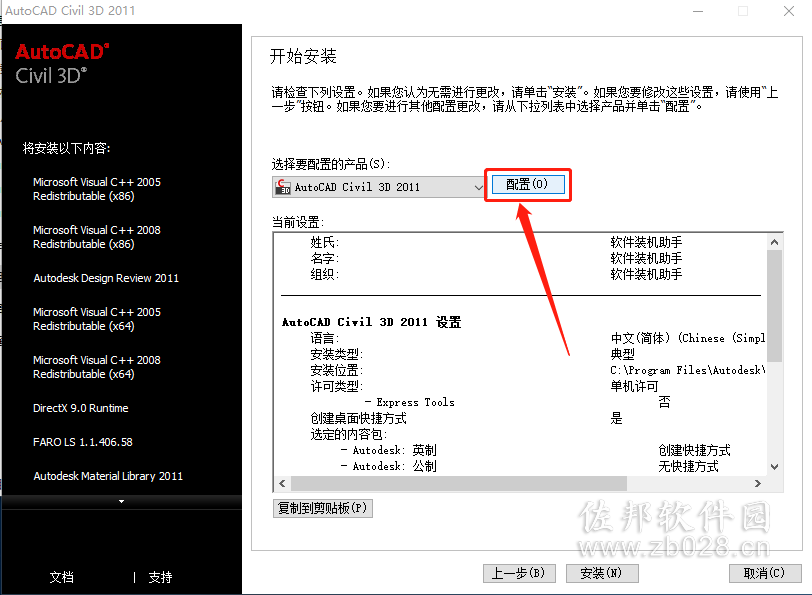
11.点击第二个【Autodesk Design Review 2011 】选项,然后点击【浏览】设置软件的安装路径,建议安装在除C盘之外的盘符,可以在E盘或其它盘里面新建一个【Civil 3D 2011】的文件夹,然后点击【下一步】。
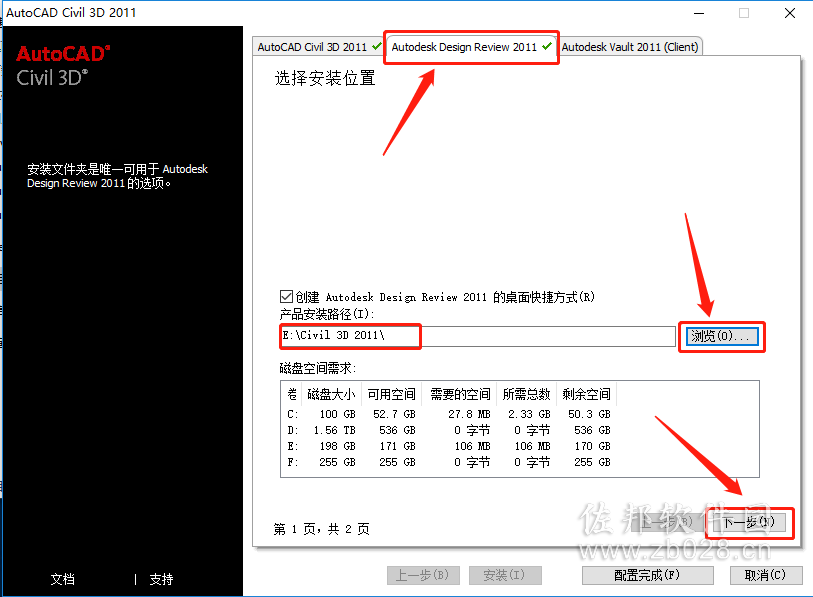
12.点击第三个【Autodesk Vault 2011】选项,随后点击【浏览】设置软件的安装路径,建议安装在除C盘之外的盘符,可以在E盘新建一个【Civil 3D 2011】的文件夹,然后点击【下一步】,最后点击【配置完成】。
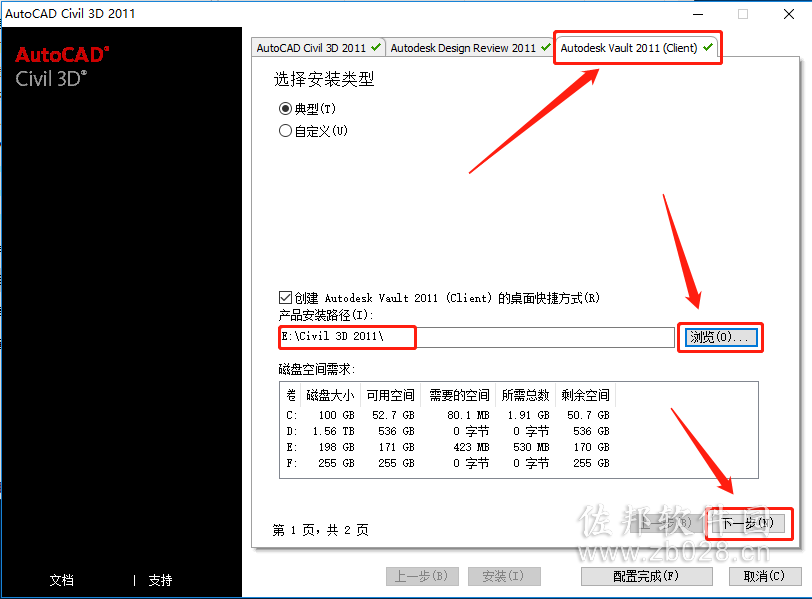
13.点击【配置完成】。

14.点击【安装】。
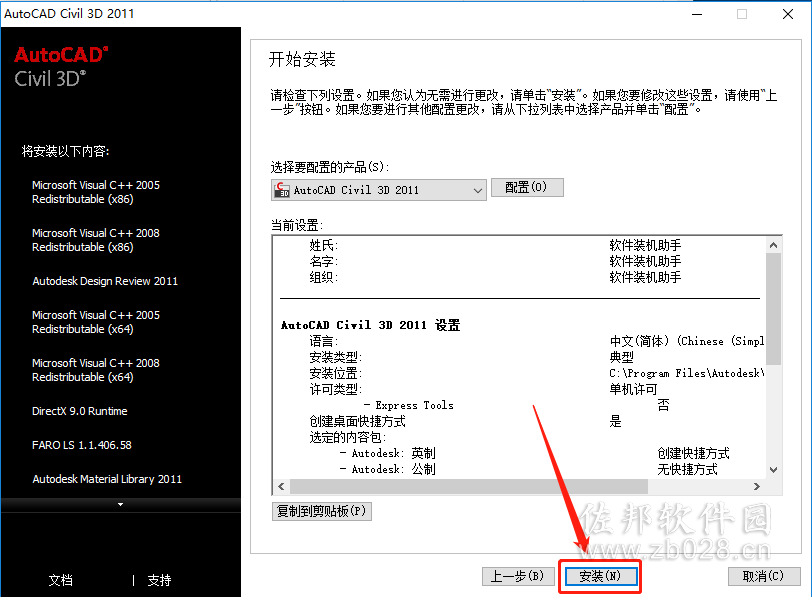
15.软件安装过程中请等待。
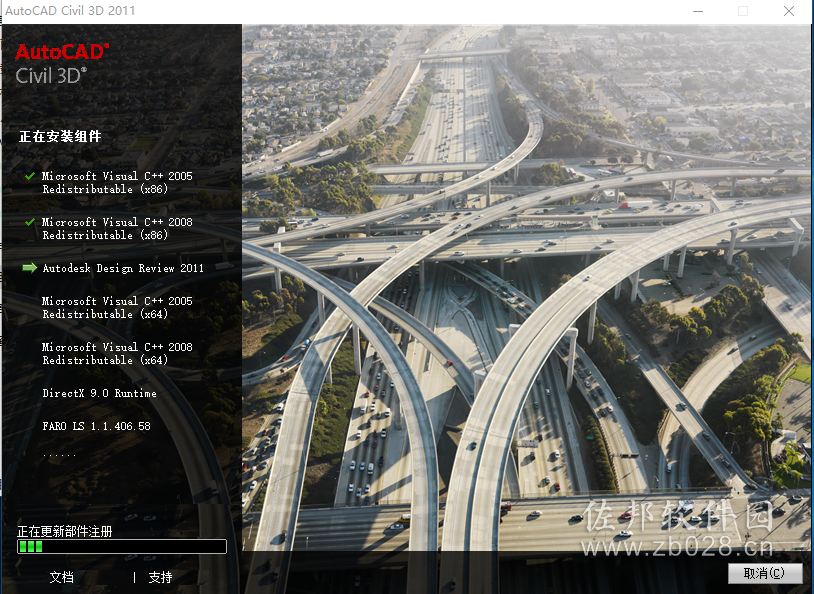
16.安装完成后取消勾选下图所示的选项,然后点击【完成】。
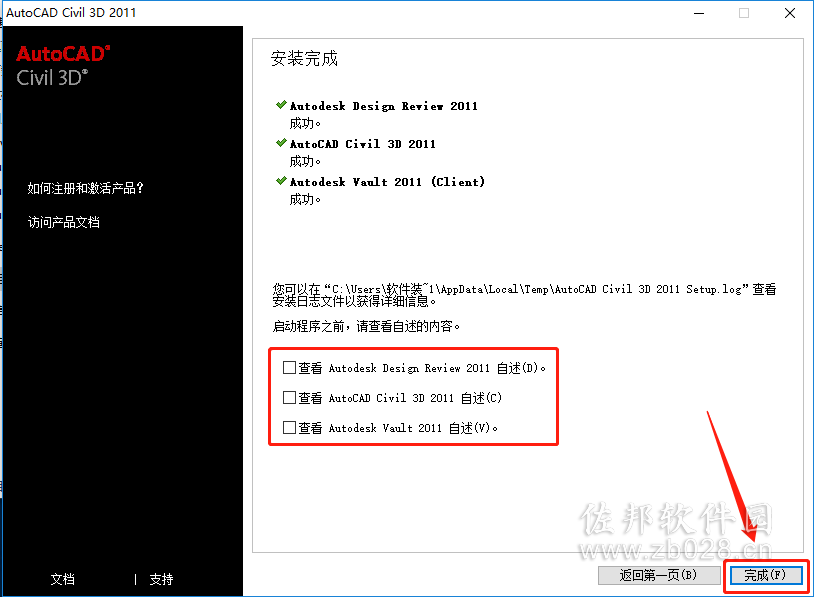
17.在桌面上找到【AutoCAD Civil 3D 2011】图标,双击打开。
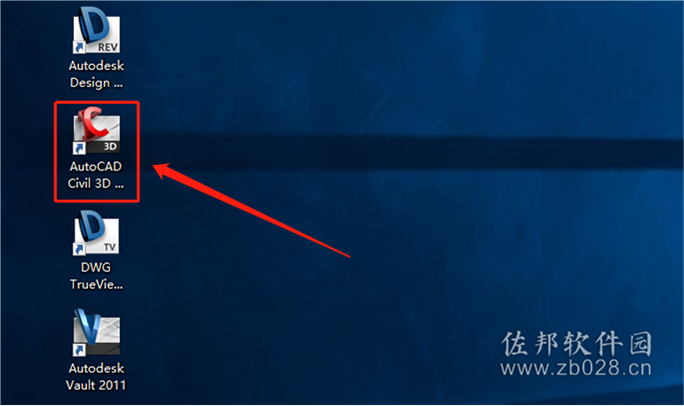
18.点击【激活】。
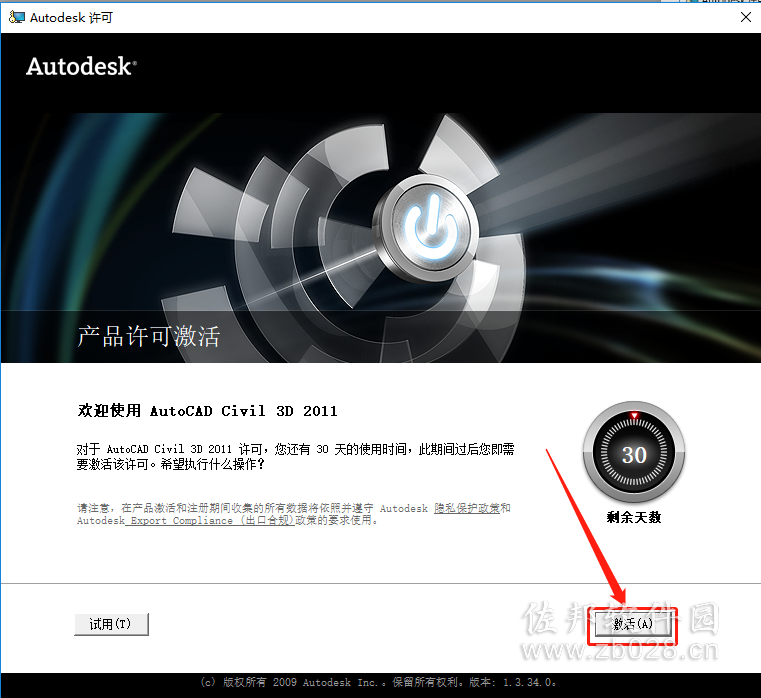
19.激活中请等待。
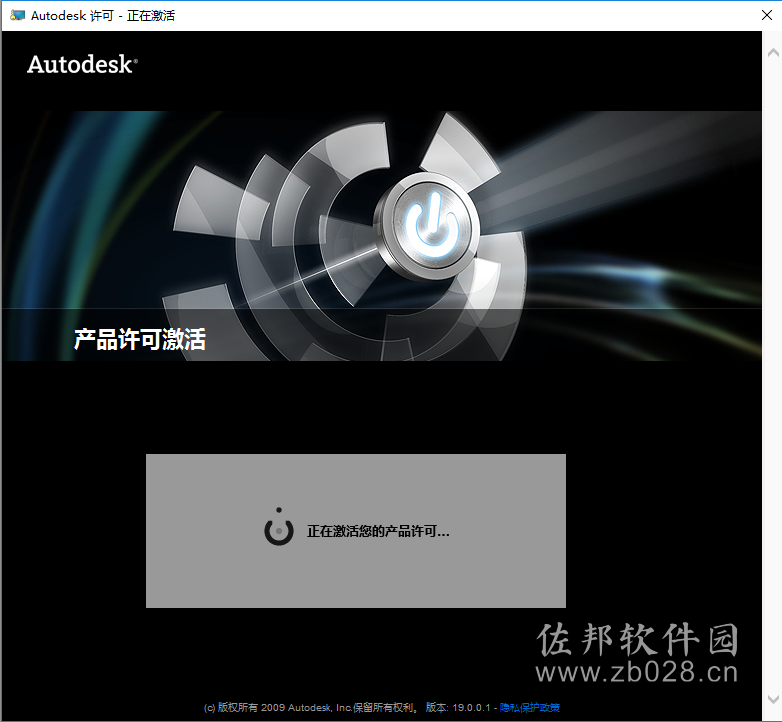
20.若出现如下图所示的提示或者其它显示未激活的页面,直接点击【关闭】即可。
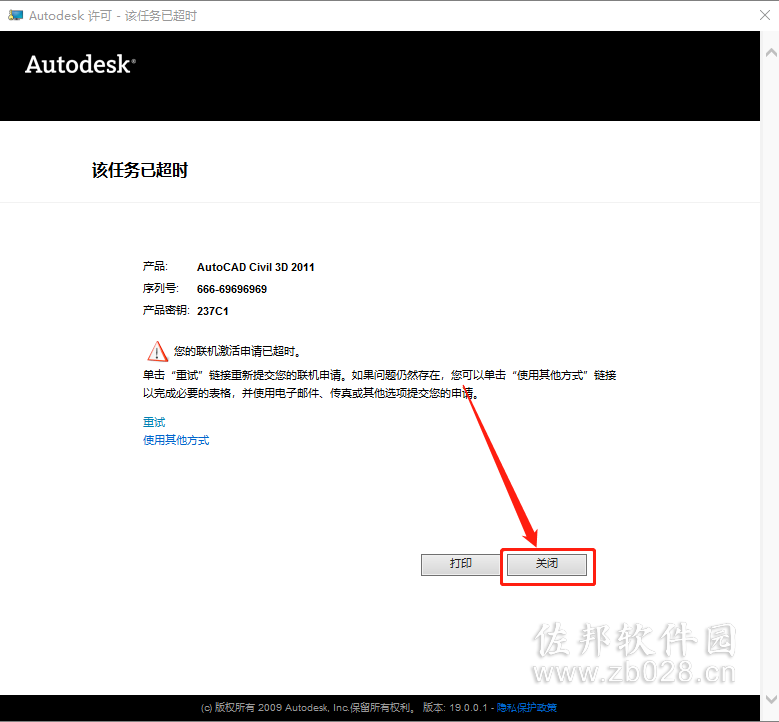
21.取消勾选【启动时显示此对话框】,然后关闭对话框。
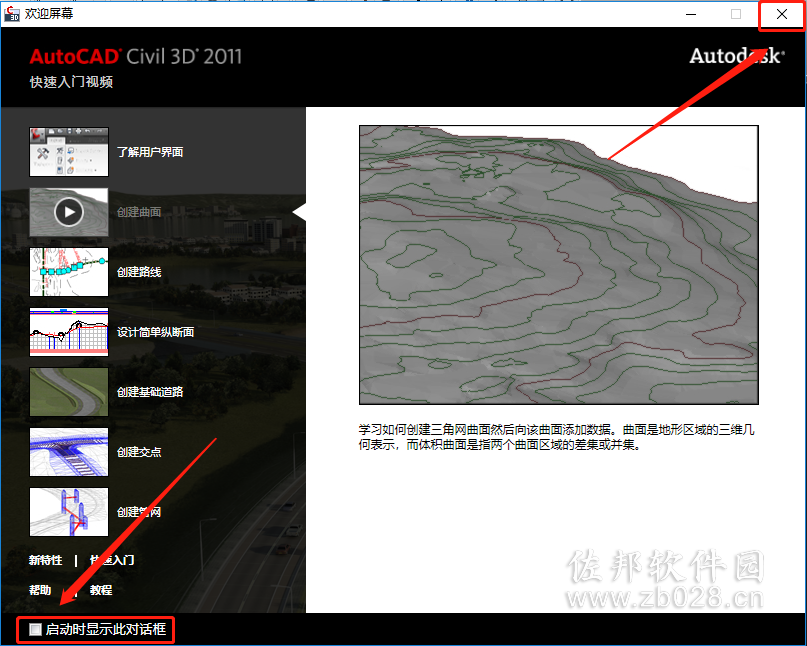
22.在右上角关闭打开的软件。
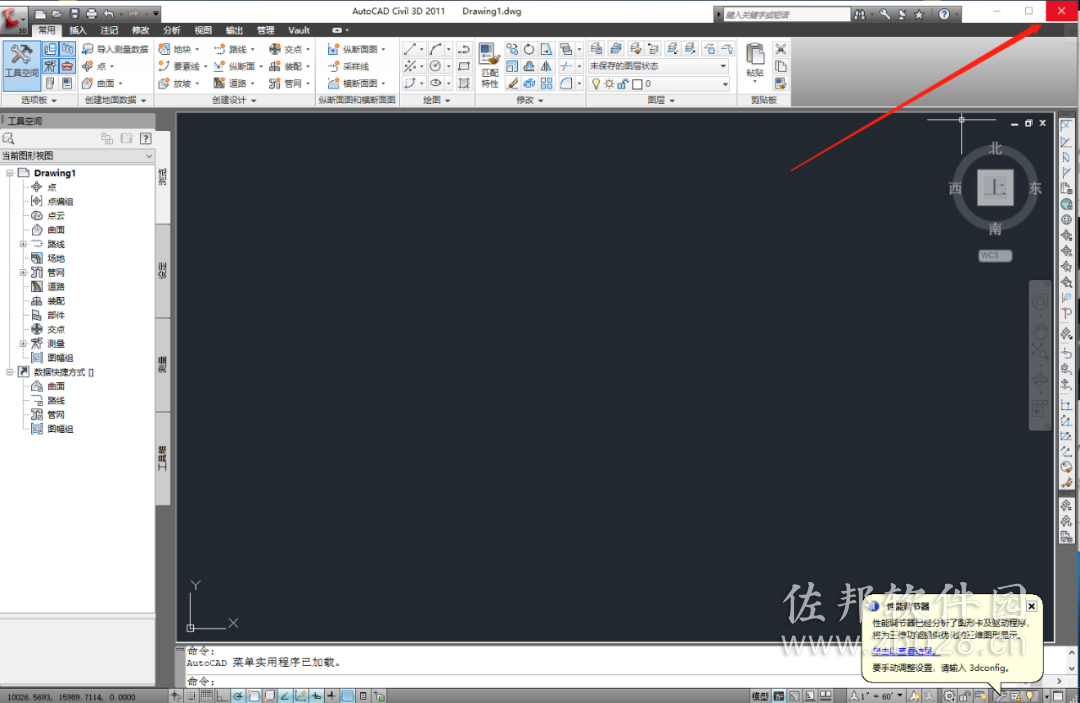
23.在桌面上找到【AutoCAD Civil 3D 2011】图标,双击打开。

24.继续点击【激活】。
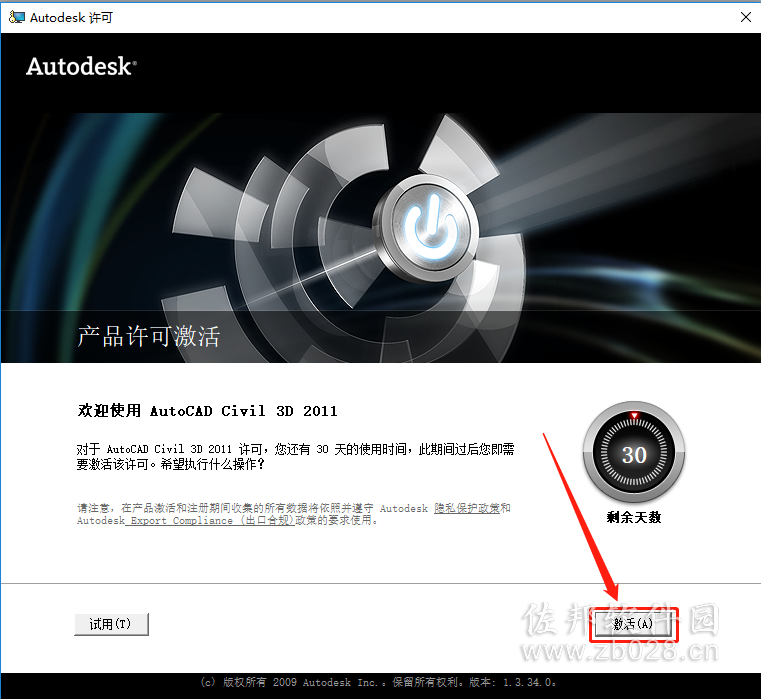
25.选择【我具有Autodesk提供的激活码】。
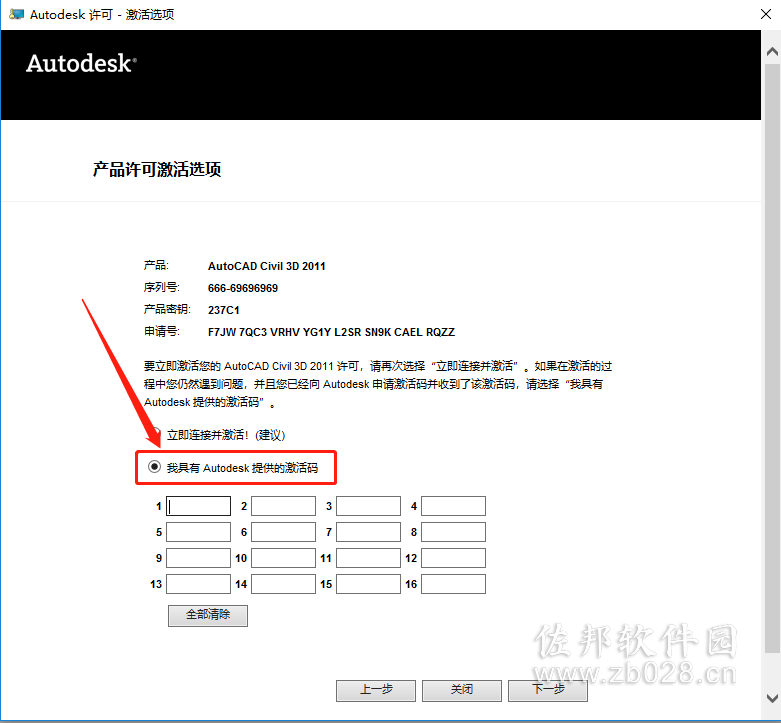
26.返回到开头解压的【Civil 3D 2011】文件夹,打开【注册机】文件夹。
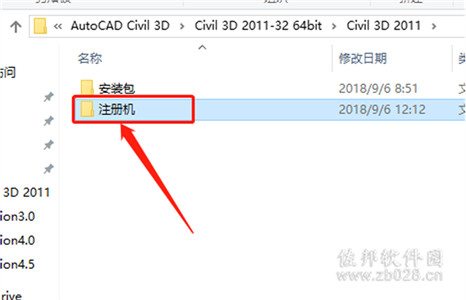
27.选中【Civil_3D 2011_x64】注册机,鼠标右击选择【以管理员身份运行】。(若你的电脑是64位操作系统,则选择Civil_3D 2011_x64注册机,若你的电脑是32位操作系统,则选择Civil_3D 2011_x86注册机)
温馨提示:
若安装包中没有注册机,那是因为注册机是补丁,被杀毒软件和系统防火墙拦截删除了,需要关闭电脑杀毒软件和防火墙后再重新解压安装包
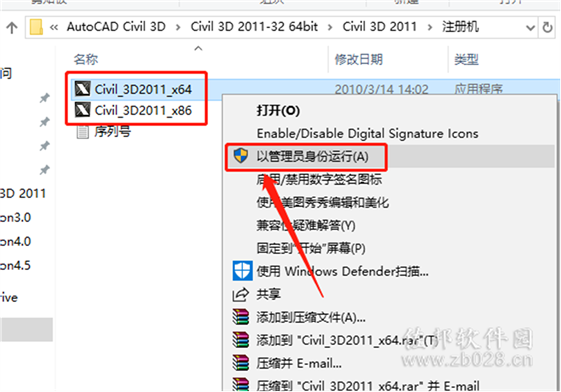
28.注册机打开界面如下图所示。
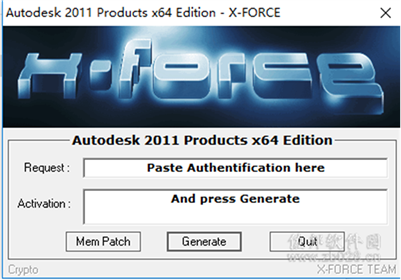
29.使用Ctrl+C键复制申请号,然后使用Ctrl+V键粘贴到注册机里面的【Request】中(记得删除原请求码中的内容),然后点击注册机左下角的【Patch】。
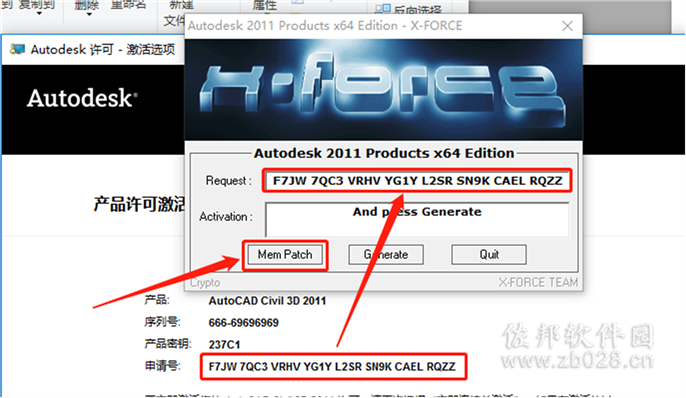
30.点击【确定】。

31.点击【Generate】。
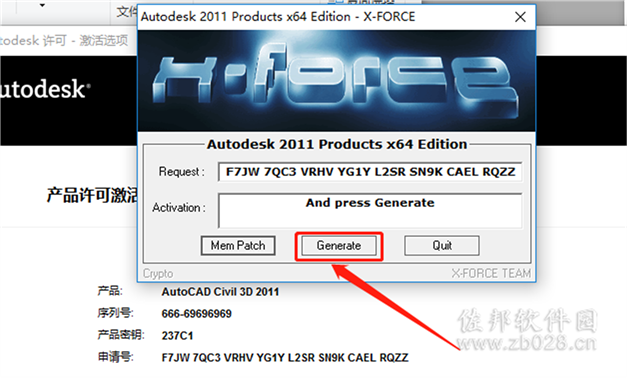
32.全部选中Activation中生成的激活码(仔细检查是否复制完整),使用Ctrl+C键或者鼠标右击复制生成的激活码,然后粘贴激活码至我具有Autodesk提供的激活码方框中,最后点击下一步。
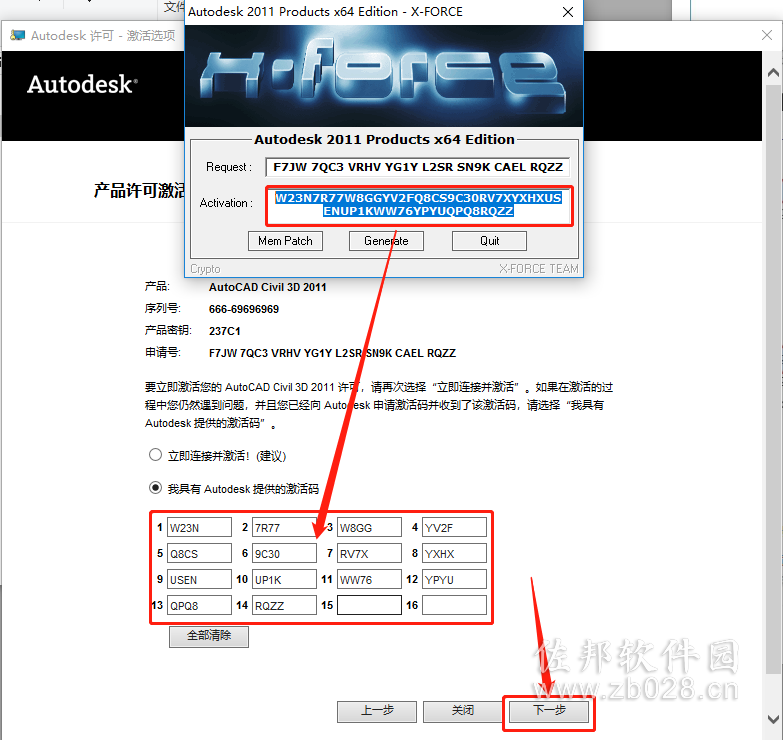
33.显示已成功激活,点击【完成】。
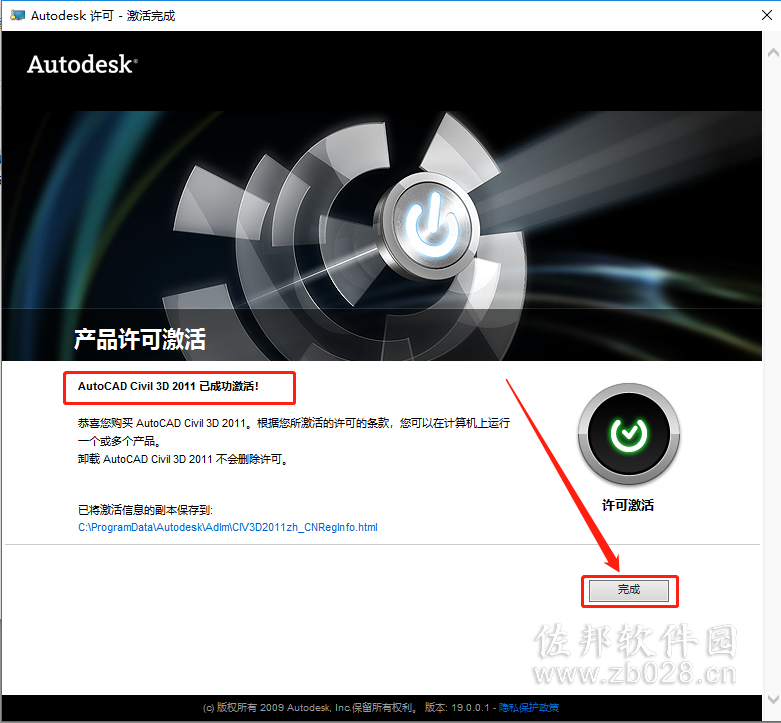
34.软件自动打开,打开界面如下图所示。

标签:
本文链接:http://www.zb028.cn/win/civil3d/311.html
版权声明:本站所有资源均来自于网络,只限交流和学习使用,如需商用请联系作者购买正版!
上一篇:返回列表